Menyambungkan ke LAN Wayarles dengan Mencari Penghala (Kaedah Persediaan Titik Akses)
Cari penghala LAN wayarles (titik akses) yang akan disambungkan, dan masukkan kekunci rangkaian. Apabila anda menyambung dengan kaedah penyediaan titik akses, kaedah pengesahan dan penyulitan berikut ditetapkan: Kaedah pengesahan WEP: Sistem Terbuka Penyulitan untuk WPA/WPA2: AES-CCMP atau TKIP ditetapkan secara automatik mengikut penghala LAN wayarles yang dipilih. Penyulitan untuk WPA3:AES-CCMP Untuk menetapkan kaedah pengesahan atau penyulitan yang berbeza, gunakan kaedah penyediaan manual untuk menyambung. Menyambungkan ke LAN Wayarles dengan Menetapkan Butiran (Kaedah Persediaan Manual) |
Kelayakan pentadbir diperlukan untuk menyambung ke LAN wayarles.
Model panel sentuhan
Persediaan Yang Diperlukan |
Sediakan maklumat penghala LAN wayarles (kekunci SSID atau rangkaian) yang anda ingin sambungkan, dan letakkannya berdekatan dengan anda. Maklumat Penghala LAN Wayarles Diperlukan untuk Sambungan Apabila menyambung ke penghala LAN wayarles yang menyokong WPA-EAP atau WPA2-EAP untuk standard keselamatan, tetapkan IEEE 802.1X. Menggunakan IEEE 802.1X |
1
Pada panel kawalan, tekan [Tetapan LAN Wayarles] dalam skrin [Rumah]. Skrin [Rumah]
Skrin [Pilih Rangkaian] dipaparkan.
Jika skrin log masuk dipaparkan, masukkan ID dan PIN Pengurus Sistem, dan kemudian tekan [Log Masuk]. Mengelog Masuk ke Mesin
Jika mesej [Dayakan LAN wayarles?] muncul, tekan [Ya].
Jika mesej [Tidak boleh mencari titik capaian.] muncul, periksa sama ada penghala boleh ditemui. Tidak Dapat Menyambung dengan LAN Wayarles
2
Pilih SSID LAN wayarles yang anda mahu sambungkan.
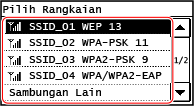
Skrin input Kekunci Rangkaian dipaparkan.
Apabila memilih SSID penghala LAN wayarles yang menyokong WPA-EAP atau WPA2-EAP untuk standard keselamatan, mesej [Nilai tetapan IEEE 802.1X dgunakn utk sambung.] muncul. Tekan [OK], dan teruskan ke Langkah 4.
Apabila memilih SSID penghala LAN wayarles yang menyokong WPA-EAP atau WPA2-EAP untuk standard keselamatan, mesej [Nilai tetapan IEEE 802.1X dgunakn utk sambung.] muncul. Tekan [OK], dan teruskan ke Langkah 4.
Jika anda tidak dapat mencari penghala LAN wayarles yang ingin anda sambungkan, periksa bahawa penghala itu boleh ditemui. Tidak Dapat Menyambung dengan LAN Wayarles
3
Masukkan kekunci rangkaian, dan tekan [Guna].
4
Periksa mesej, dan tekan [Ya].
5
Apabila [Disambungkan.] akan dipaparkan pada panel kawalan, tunggu beberapa minit.
Apabila mesin disambungkan ke LAN wayarles, [ ] muncul pada skrin [Rumah] dan skrin bagi setiap fungsi.
] muncul pada skrin [Rumah] dan skrin bagi setiap fungsi.
Secara lalai, alamat IP ditetapkan secara automatik.
Untuk menggunakan alamat IP tertentu, tetapkan ini secara manual.
Menetapkan Alamat IPv4
Menetapkan Alamat IPv6
 ] muncul pada skrin [Rumah] dan skrin bagi setiap fungsi.
] muncul pada skrin [Rumah] dan skrin bagi setiap fungsi.Secara lalai, alamat IP ditetapkan secara automatik.
Untuk menggunakan alamat IP tertentu, tetapkan ini secara manual.
Menetapkan Alamat IPv4
Menetapkan Alamat IPv6
 |
Jika Mesej Ralat Muncul Semasa Operasi dan Sambungan Tidak Dapat DilakukanTekan [Tutup], periksa maklumat (SSID atau kekunci rangkaian) penghala LAN wayarles yang anda ingin sambungkan, dan ulangi prosedur ini bermula daripada Langkah 2. |
Model LCD 5 Baris
Persediaan Yang Diperlukan |
Sediakan maklumat penghala LAN wayarles (kekunci SSID atau rangkaian) yang anda ingin sambungkan, dan letakkannya berdekatan dengan anda. Maklumat Penghala LAN Wayarles Diperlukan untuk Sambungan Apabila menyambung ke penghala LAN wayarles yang menyokong WPA-EAP atau WPA2-EAP untuk standard keselamatan, tetapkan IEEE 802.1X. Menggunakan IEEE 802.1X |
1
Pada panel kawalan, pilih [Tetapan LAN Wayarles] dalam skrin [Rumah] dan tekan  . Skrin [Rumah]
. Skrin [Rumah]
 . Skrin [Rumah]
. Skrin [Rumah]Skrin [Pilih Rangkaian] dipaparkan.
Jika skrin log masuk muncul, masukkan ID dan PIN Pengurus Sistem dan kemudian pilih [<Log Masuk>] dan tekan  . Mengelog Masuk ke Mesin
. Mengelog Masuk ke Mesin
 . Mengelog Masuk ke Mesin
. Mengelog Masuk ke MesinJika mesej [Dayakan LAN wayarles?] muncul, pilih [Ya] dan tekan  .
.
 .
.Jika mesej [Tidak boleh mencari titik capaian.] muncul, periksa sama ada penghala boleh ditemui. Tidak Dapat Menyambung dengan LAN Wayarles
2
Pilih SSID LAN wayarles yang ingin anda sambungkan, dan tekan  .
.
 .
.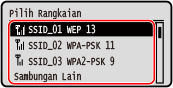
Skrin input Kunci Rangkaian dipaparkan.
Apabila memilih SSID penghala LAN wayarles yang menyokong WPA-EAP atau WPA2-EAP untuk standard keselamatan, mesej [Nilai tetapan IEEE 802.1X dgunakn utk sambung.] muncul. Pilih [OK] dan tekan , dan teruskan ke Langkah 4.
, dan teruskan ke Langkah 4.
Apabila memilih SSID penghala LAN wayarles yang menyokong WPA-EAP atau WPA2-EAP untuk standard keselamatan, mesej [Nilai tetapan IEEE 802.1X dgunakn utk sambung.] muncul. Pilih [OK] dan tekan
 , dan teruskan ke Langkah 4.
, dan teruskan ke Langkah 4.Jika anda tidak dapat mencari penghala LAN wayarles yang ingin anda sambungkan, periksa bahawa penghala itu boleh ditemui. Tidak Dapat Menyambung dengan LAN Wayarles
3
Masukkan kekunci rangkaian, dan tekan [<Guna>] 
 .
.

 .
.4
Periksa mesej dan pilih [Ya] 
 .
.

 .
.5
Apabila [Disambungkan.] akan dipaparkan pada panel kawalan, tunggu beberapa minit.
Apabila mesin disambungkan ke LAN wayarles, [ ] muncul pada skrin [Rumah].
] muncul pada skrin [Rumah].
Secara lalai, alamat IP ditetapkan secara automatik.
Untuk menggunakan alamat IP tertentu, tetapkan ini secara manual.
Menetapkan Alamat IPv4
Menetapkan Alamat IPv6
 ] muncul pada skrin [Rumah].
] muncul pada skrin [Rumah].Secara lalai, alamat IP ditetapkan secara automatik.
Untuk menggunakan alamat IP tertentu, tetapkan ini secara manual.
Menetapkan Alamat IPv4
Menetapkan Alamat IPv6
 |
Jika Mesej Ralat Muncul Semasa Operasi dan Sambungan Tidak Dapat DilakukanPilih [Tutup] dan tekan  , periksa maklumat (SSID atau kekunci rangkaian) penghala LAN wayarles yang ingin anda sambungkan dan ulangi prosedur bermula dari Langkah 2. , periksa maklumat (SSID atau kekunci rangkaian) penghala LAN wayarles yang ingin anda sambungkan dan ulangi prosedur bermula dari Langkah 2. |